如何用Photoshop的仿制印章
来源:网络收集 点击: 时间:2024-06-02【导读】:
仿制印章对于修图来讲很有帮助,能最大限度的仿制相似的背景图案工具/原料more电脑方法/步骤1/6分步阅读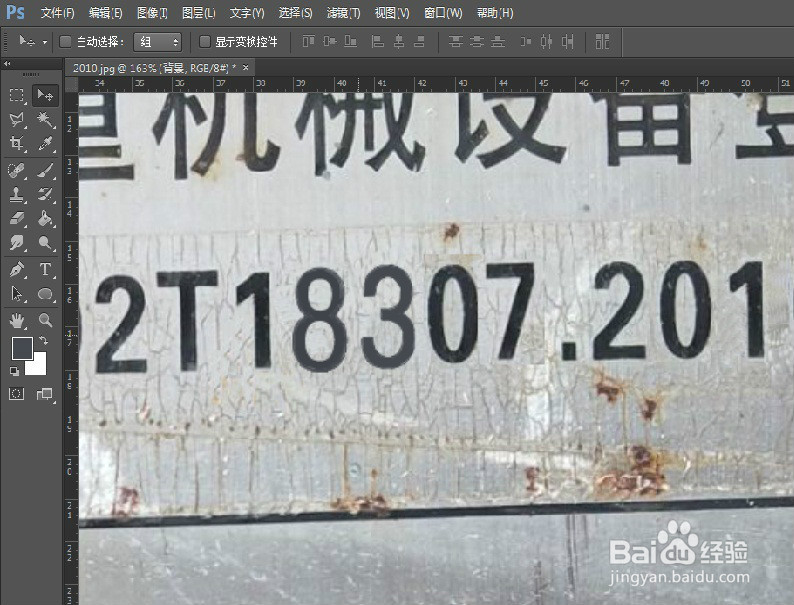 2/6
2/6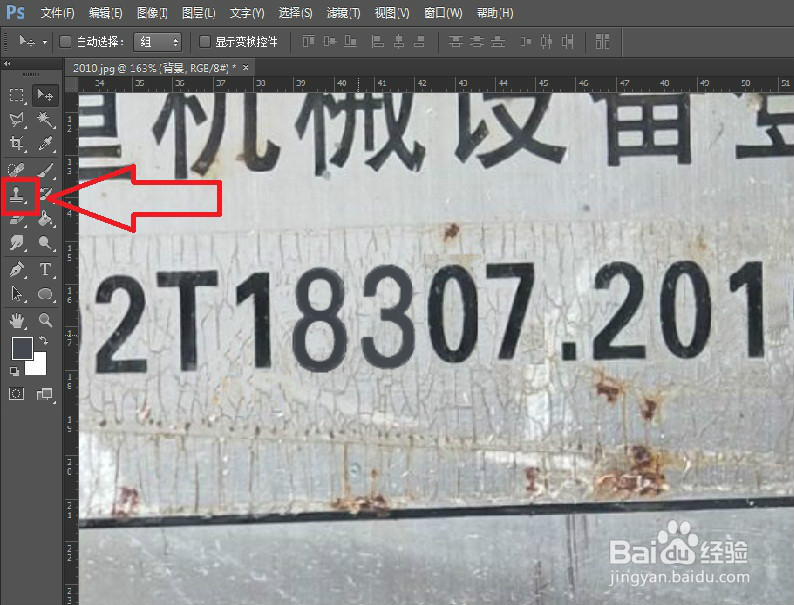 3/6
3/6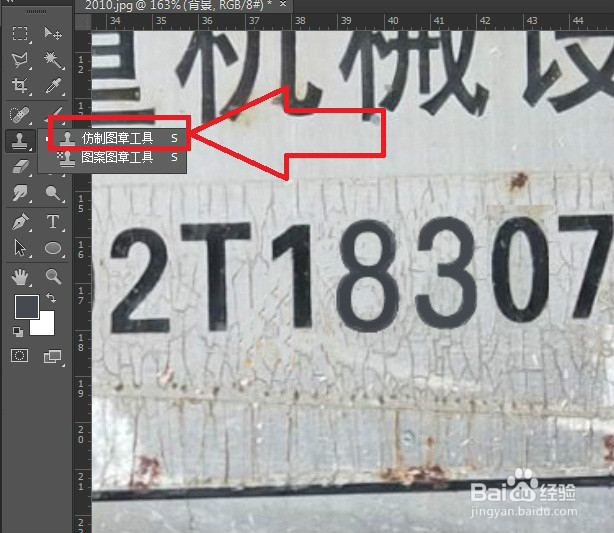 4/6
4/6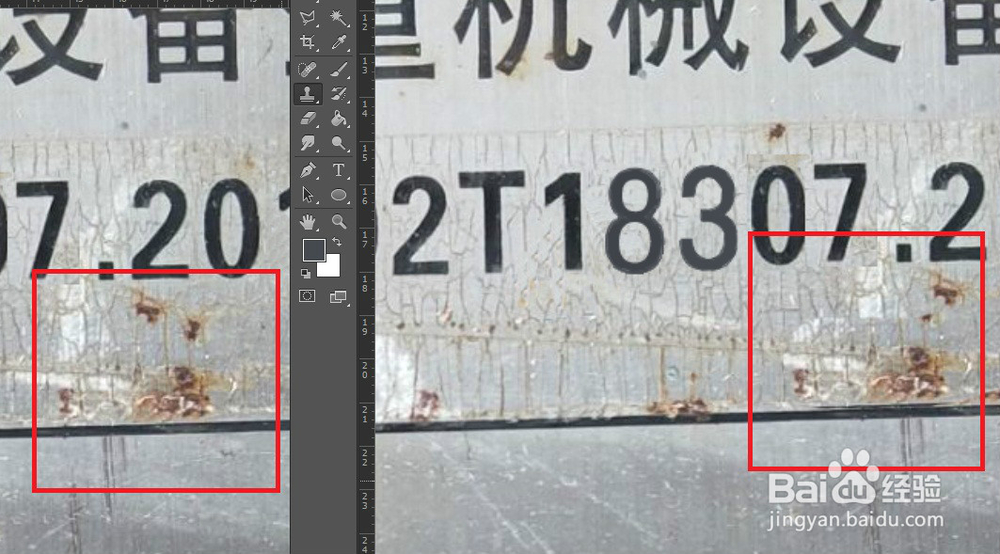 5/6
5/6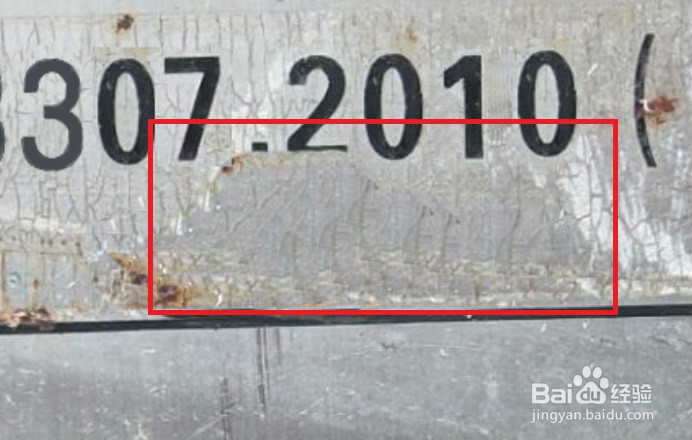 6/6
6/6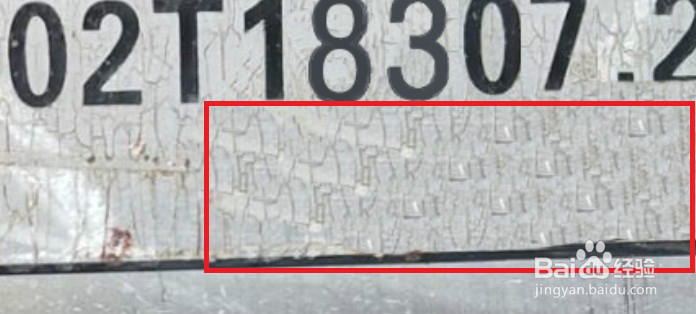 PHOTOSHOP仿制印章
PHOTOSHOP仿制印章
像这张图片,锈迹很严重,我打算把锈渍P掉,就要用到仿制印章的工具
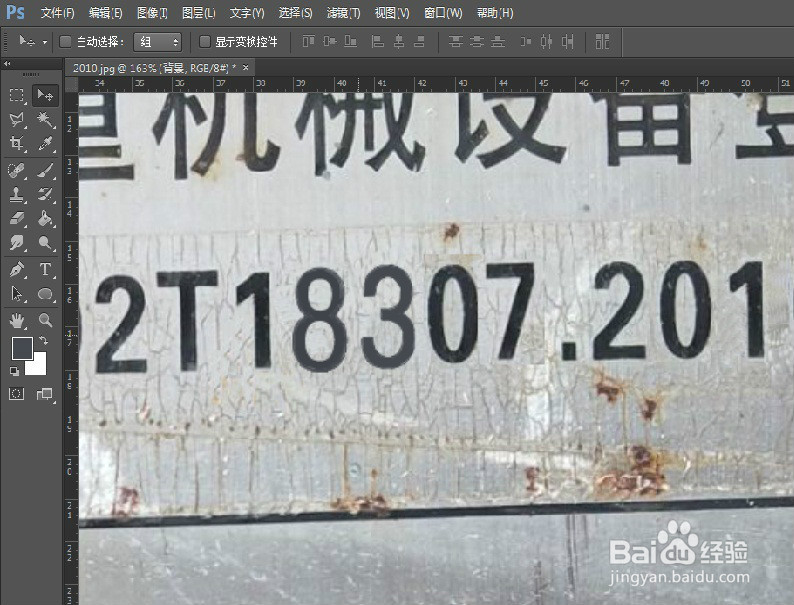 2/6
2/6在Photoshop左侧工具栏,找到一个印章模样的小图标
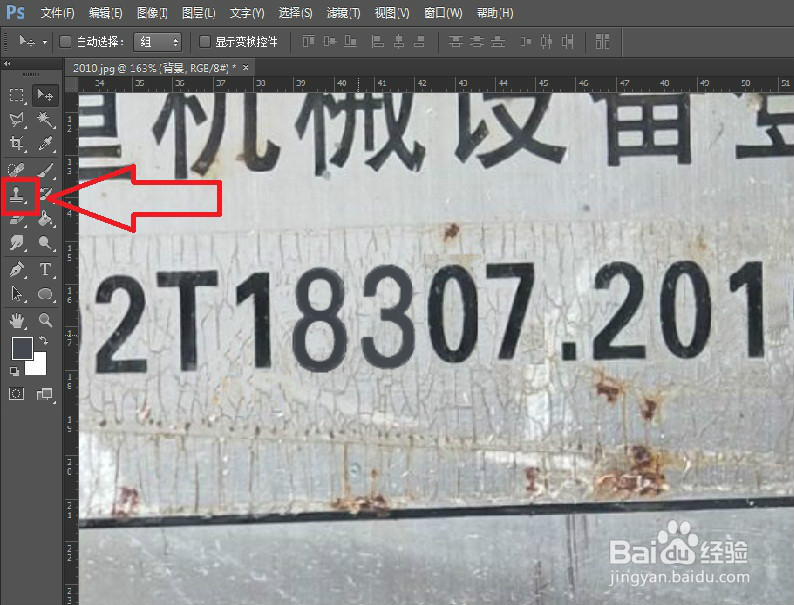 3/6
3/6点击右下角的箭头,会出现两种工具,今天我们用到的就是第一种——仿制印章
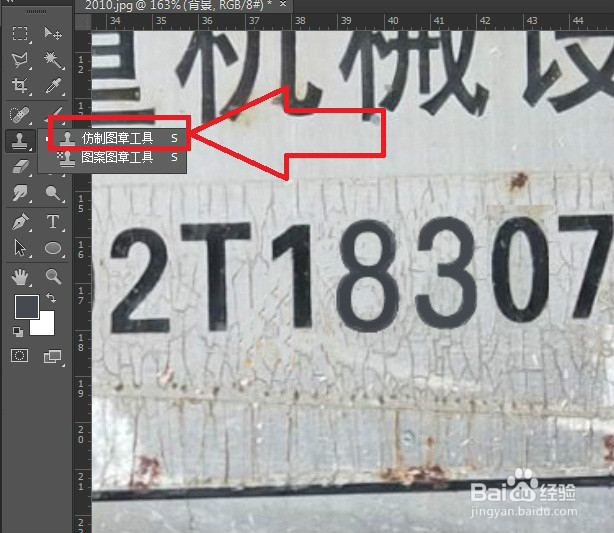 4/6
4/6之后的操作不好用图片呈现,我们用语言描述吧,选择仿制印章工具之后,按住键盘“Alt”键,这时发现光标变成了一个靶子形状,鼠标点击一下图片上干净的地方A,等会鼠标再次点击的地方B就是我们要修图的地方,而且B点就是被以A点为圆心的图案给覆盖住了,就是在B点仿制了和A点附近一样的图案,当然仿制范围取决于我们拖动鼠标的长度。
下图做下对比,可以发现锈渍发生了变化
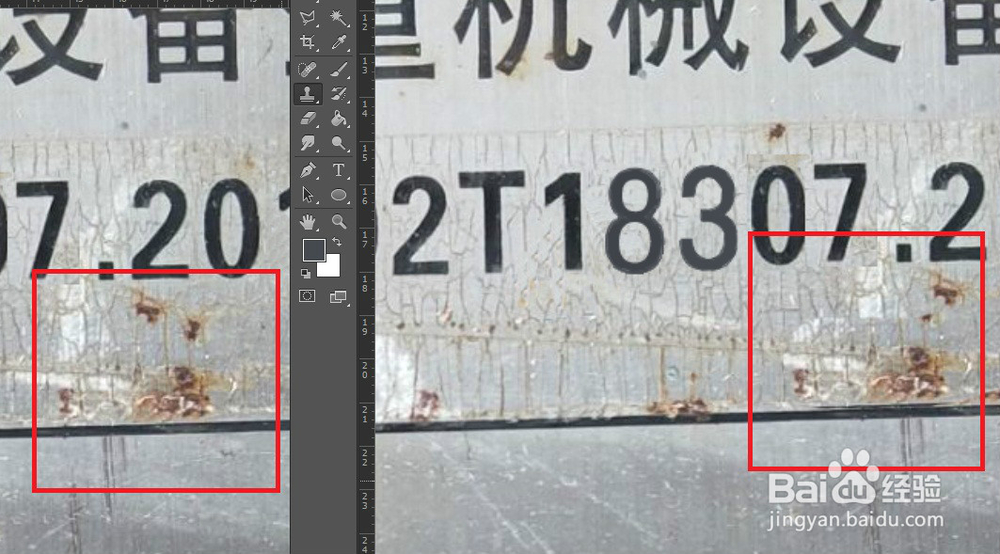 5/6
5/6这张图能看出拖动鼠标的痕迹
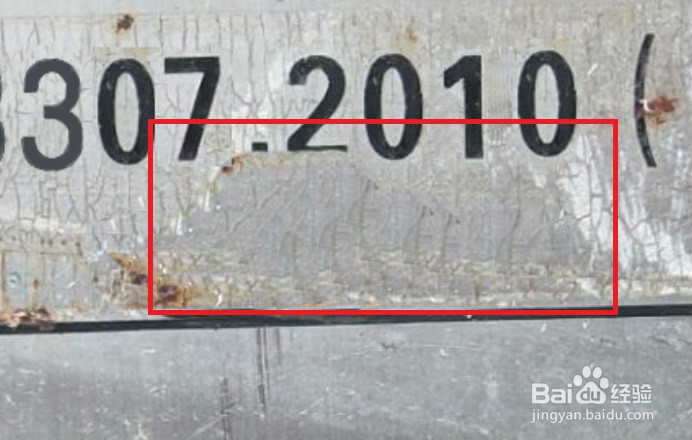 6/6
6/6这张就是完成图了,这一片的锈渍已经被处理干净了
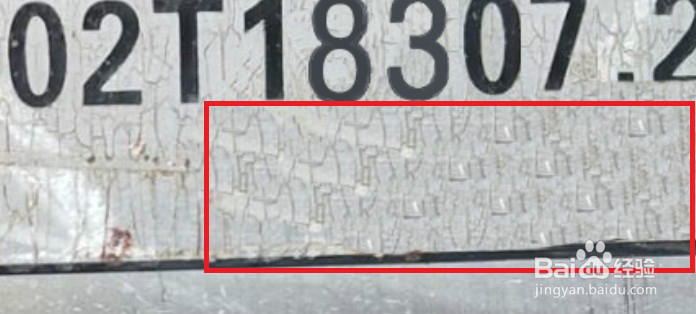 PHOTOSHOP仿制印章
PHOTOSHOP仿制印章 版权声明:
1、本文系转载,版权归原作者所有,旨在传递信息,不代表看本站的观点和立场。
2、本站仅提供信息发布平台,不承担相关法律责任。
3、若侵犯您的版权或隐私,请联系本站管理员删除。
4、文章链接:http://www.1haoku.cn/art_873520.html
 订阅
订阅